
Kurzory značne uľahčujú používanie počítača.
Predstavenie počítačovej myši spôsobilo revolúciu v spôsobe interakcie používateľov so svojimi počítačmi. Myš ovláda počítač pomocou kurzora, ktorý sa zobrazuje na obrazovke počítača, čo zjednodušuje používanie počítača. Kurzory však môžu zlyhať. Jedným z hlavných problémov, ktoré vznikajú pri kurzoroch, je skákanie. Skákanie možno vysledovať k mechanickým problémom v myši alebo k závade softvéru. Profesionálny opravár môže problém vyriešiť, ale náklady na túto službu môžu byť vysoké. Použite niekoľko jednoduchých techník na opravu vyskočeného kurzora, čím ušetríte náklady na profesionálnu opravu.
Krok 1

Podložky pod myš sa môžu tak zašpiniť, že ovplyvňujú funkcie myši.
Vymeňte podložky pod myš. V priebehu času sa na podložke pod myš vytvorí vrstva oleja z neustáleho kontaktu s ľudskou pokožkou. Táto vrstva vytvára hladký povrch, ktorý spôsobí poruchu myši. Tradičná myš má gumenú guľu, ktorá sa pohybuje po povrchu podložky pod myš. Hladký alebo lesklý povrch neposkytne dostatočnú trakciu na to, aby sa loptička správne kotúľala. Laserová myš vyžaduje čistý, nereflexný povrch, od ktorého sa môže laser odrážať. Olej robí problémy obom typom myší.
Video dňa
Krok 2
Skontrolujte nastavenia myši. Prihláste sa do počítača ako správca alebo vlastník počítača. Otvorte „Ovládací panel“, vyberte „Hardvér a zvuk“ a kliknite na „Zariadenia a tlačiarne“. Kliknutím na "Myš" vyvolajte okno "Vlastnosti myši". Vyberte kartu "Možnosti ukazovateľa". Začiarknite políčka s názvom „Skryť ukazovateľ pri písaní“ a „Zvýšiť presnosť ukazovateľa“. Kliknite na „Použiť“ a potom na „OK“. Zavrieť okno.
Krok 3

Ak sú sledovacie kolieska myši znečistené, kurzor poskočí.
Vyčistite sledovacie kolieska myši. Ak myš používa gumenú guľu v spojení s jej sledovacími kolieskami, prach a nečistoty môžu spôsobiť poruchu sledovacích koliesok. Táto porucha spôsobí preskočenie kurzora. Odstráňte kryt, ktorý drží guľu na mieste. Odstráňte gumenú guľu. Naneste alkohol na vatový tampón. Hrot vatového tampónu trieť tam a späť pozdĺž vodiacich koliesok, kým nezmizne všetky nečistoty. Tri sledovacie kolieska sú na vnútorných stenách otvoru, v ktorom je umiestnená gumená guľa. Vložte loptu späť do kolísky a nasaďte kryt lopty.
Krok 4
Skontrolujte aktualizácie ovládača myši. S pravidelným zavádzaním nových operačných systémov a softvérových programov zariadenia, ako napríklad myš, často nefungujú kvôli zastaraným ovládačom. Aktualizácie ovládačov nájdete u výrobcu myši. Nastavte počítač tak, aby prijímal automatické aktualizácie od výrobcu. Skontrolujte nastavenia brány firewall, aby ste sa uistili, že v počítači sú povolené aktualizácie.
Krok 5
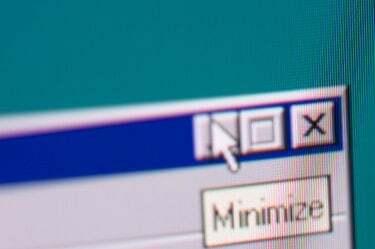
Uistite sa, že ide iba o myš: otestujte ju na inom počítači.
Otestujte myš na inom počítači. To určuje, či je problém v kabeláži myši. Ak myš spôsobí skok kurzora, potom je myš poškodená a mala by byť vymenená. Ak myš funguje, problém je v softvéri. Stiahnite si a nainštalujte nový ovládač pre myš. Spustite sťahovanie ako správca počítača.
Veci, ktoré budete potrebovať
Oprávnenia správcu
Vatové tampóny
Tretie alkoholu
Tip
Ak je myš príliš pokazená, radšej ju vymeňte, než ju opravte. Novú myš je možné kúpiť lacno.
Pozor
Nevykonávajte zmeny v programových súboroch, ktoré môžu ovplyvniť výkon počítača. Ak máte pochybnosti, zavolajte alebo prejdite online na výrobcu myši, ktorý vám poskytne ďalšie informácie.




